iOS 13 (もちろん iPadOS 13) には多くの新機能が含まれていますが、一見しただけではわかりません。そのため、複数のユーザーが、一見すると新しい iOS 13/iPadOS 13 オペレーティング システムが元のバージョンとよく似ていると感じるかもしれません。しかし、その逆は真であり、新機能はまさにクラウドです。新しいオペレーティング システムには、たとえば、macOS と同じ方法でシステムにインストールできるフォントのサポートも含まれています。いずれにしても、iOS 13/iPadOS 13 では、フォントは従来のデスクトップ オペレーティング システムよりも少し制限されています。そこで、iPhoneやiPadでフォントが使える場所、ダウンロードしてインストールできる場所、そしてアンインストールする方法について一緒に見ていきましょう。
かもしれない 興味がありますか

iOS 13/iPadOS 13でフォントが使用できる場所
すでにご想像のとおり、iOS 13/iPadOS 13 のフォントを使用してシステム フォントを変更することはできません。これは非常に厳密かつ不変に設定されます。したがって、Android などの新しいオペレーティング システムでシステム フォントを変更したい場合は、運が悪いです。ただし、その一方で、ネイティブ アプリケーションとサードパーティ アプリケーションの両方で、一部のアプリケーションでフォントを使用できます。したがって、たとえば、メール アプリケーション、または Microsoft Office パッケージ内、または Apple の XNUMX つのオフィス アプリケーション内で電子メールを作成するときに、フォントを変更するオプションを利用できます。
フォントはどこでダウンロードしてインストールできますか
たとえば、人気のある dafont.com など、インターネット上のどこにでもフォントを簡単にダウンロードしてインストールできるかどうか疑問に思っているはずです。答えは簡単です。それはできません。 iOS 13/iPadOS 13 に一部のフォントをインストールできるようにするには、最初にフォントをダウンロードする必要があります App Storeからのアプリ、それを通じてそうすることができます。たとえば、アプリケーションを使用できます。 フォントダイナー、基本的なフォントまたはアプリケーションのパッケージを提供します。 フォント, ここでは、あらゆる種類のフォントの幅広い選択肢を見つけることができます。アプリケーションでフォントを見つけたら、通知でインストールを確認するだけです。
フォントを削除できる場所
システムから一部のフォントを削除する場合、またはインストールされているすべてのフォントのリストを表示する場合は、次の手順に従ってください。 iPhone または iPad でネイティブ アプリを開きます 設定、 名前付きオプションをクリックした場所 一般的に。 ここでカテゴリに移動します フォント、 完全なリストはどこにありますか。フォントを削除したい場合は、右上の「編集」をクリックし、「フォント」をクリックします。 マーク。次に、下のオプションをクリックするだけです 取り除く.
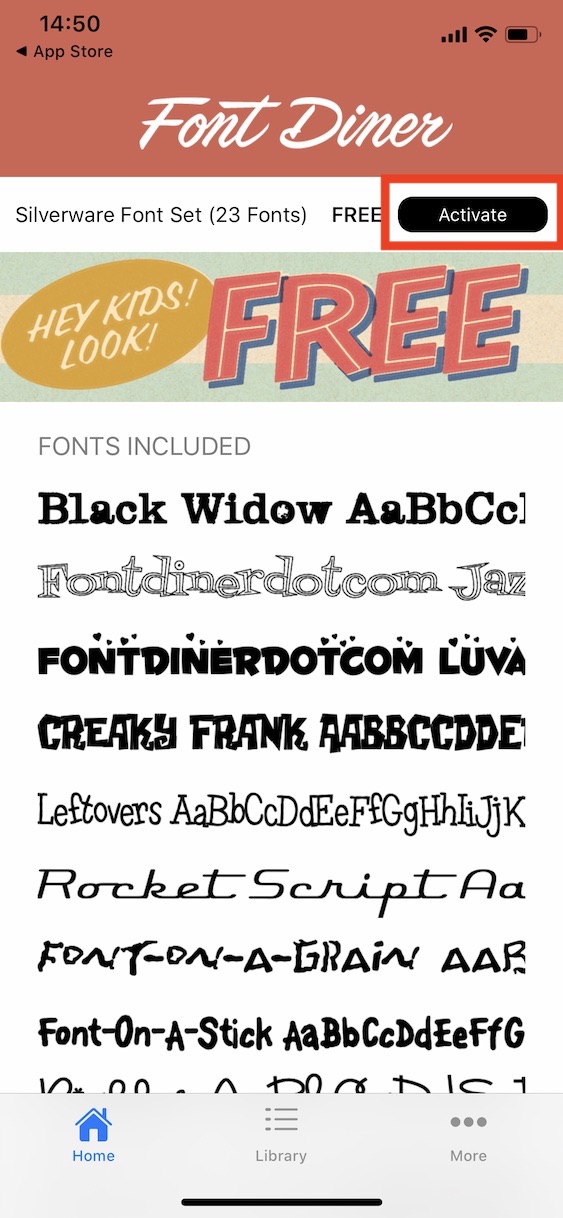
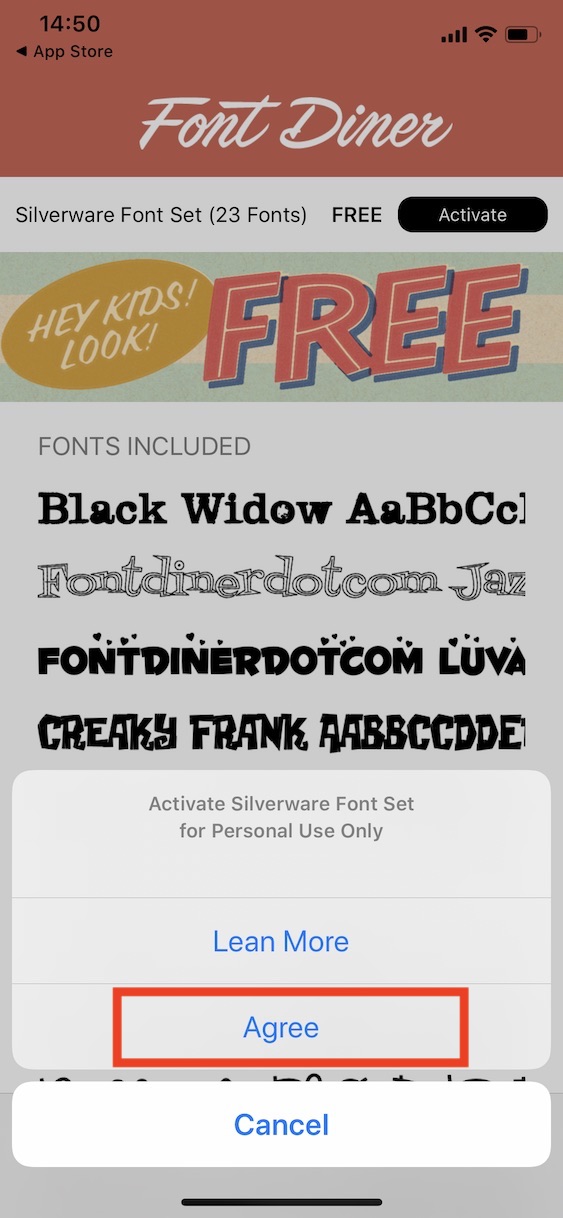
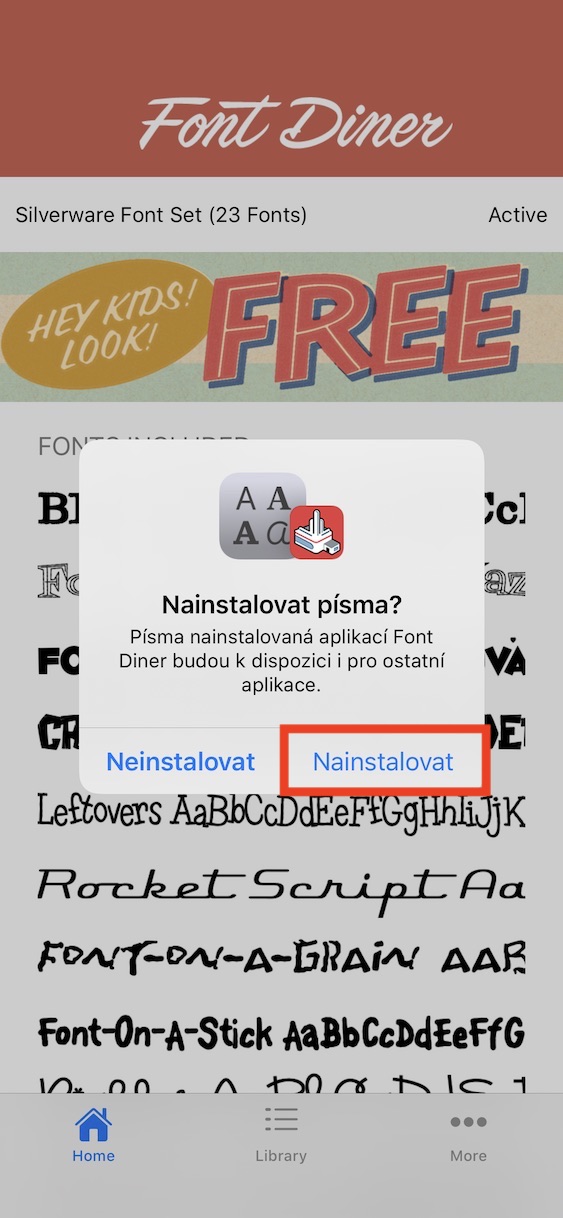
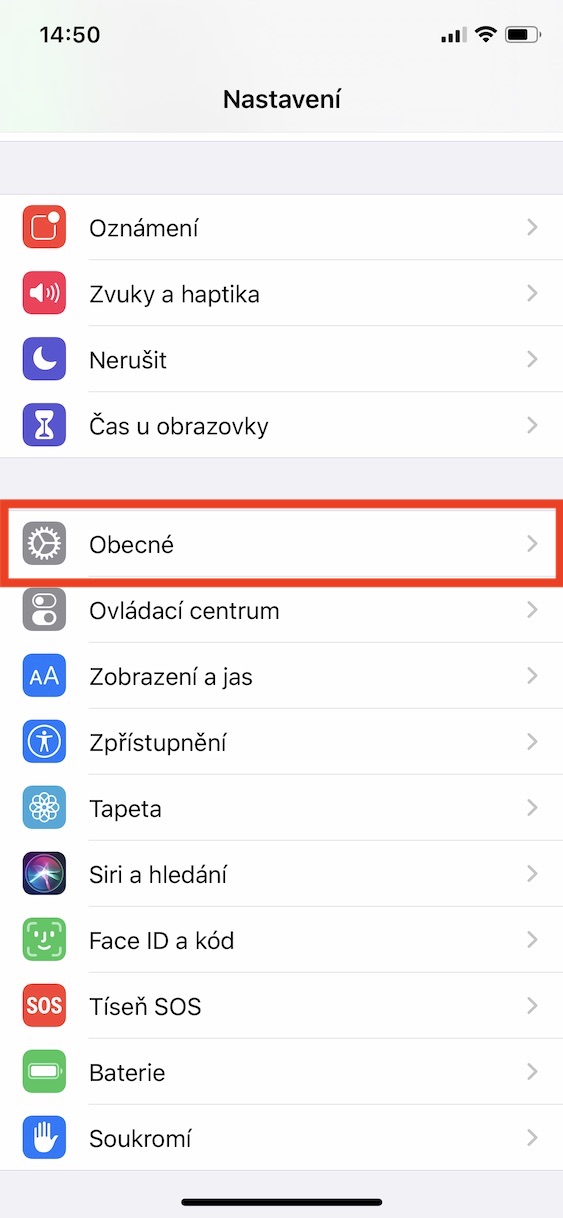
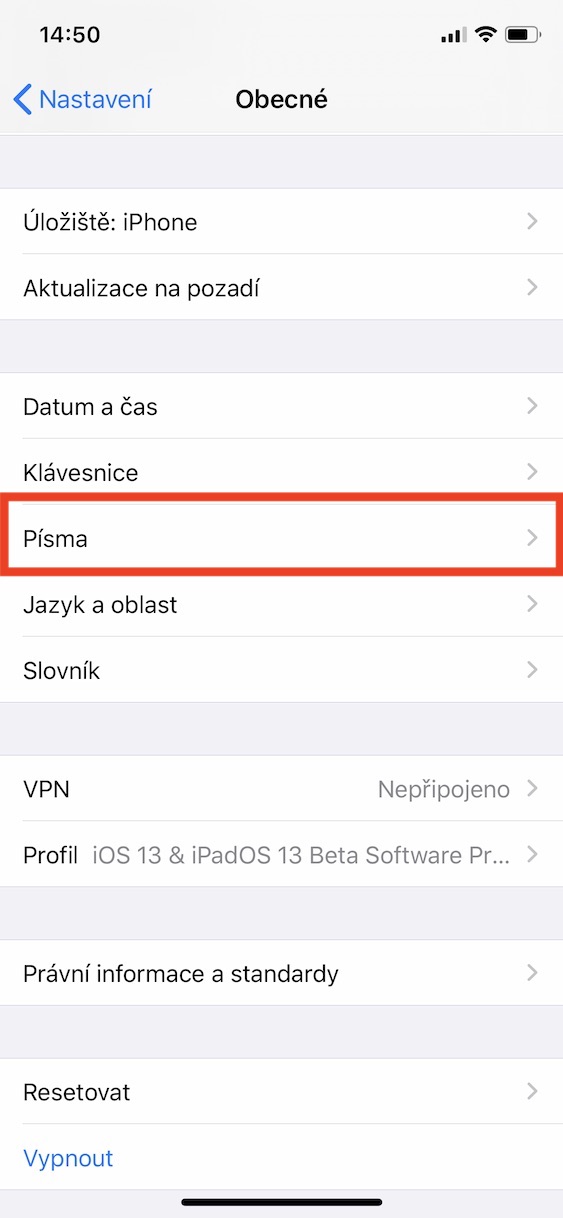
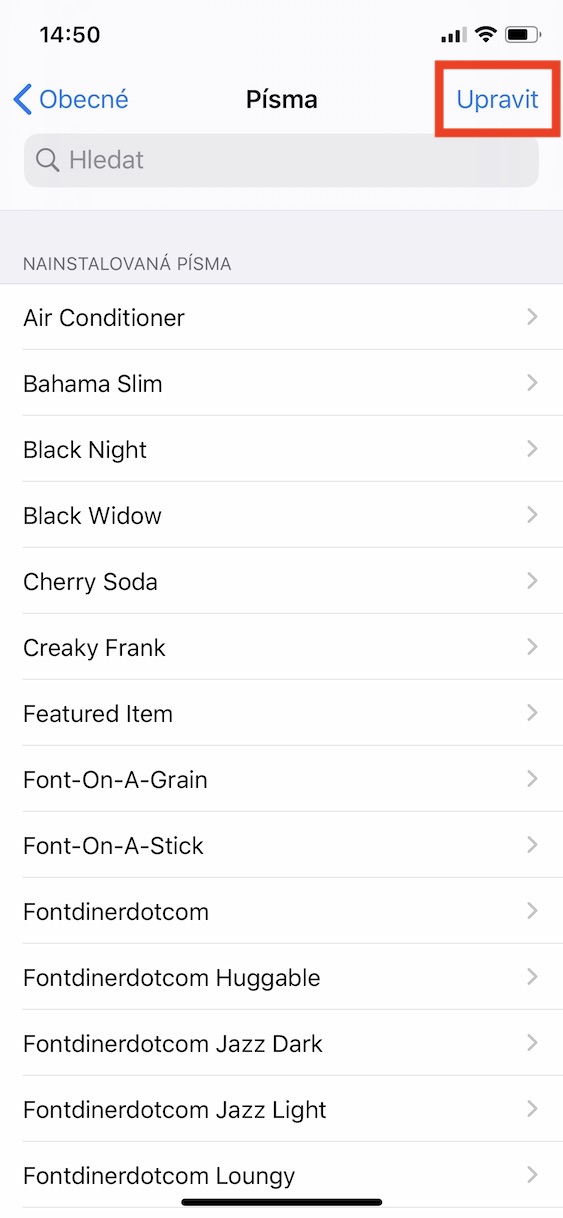

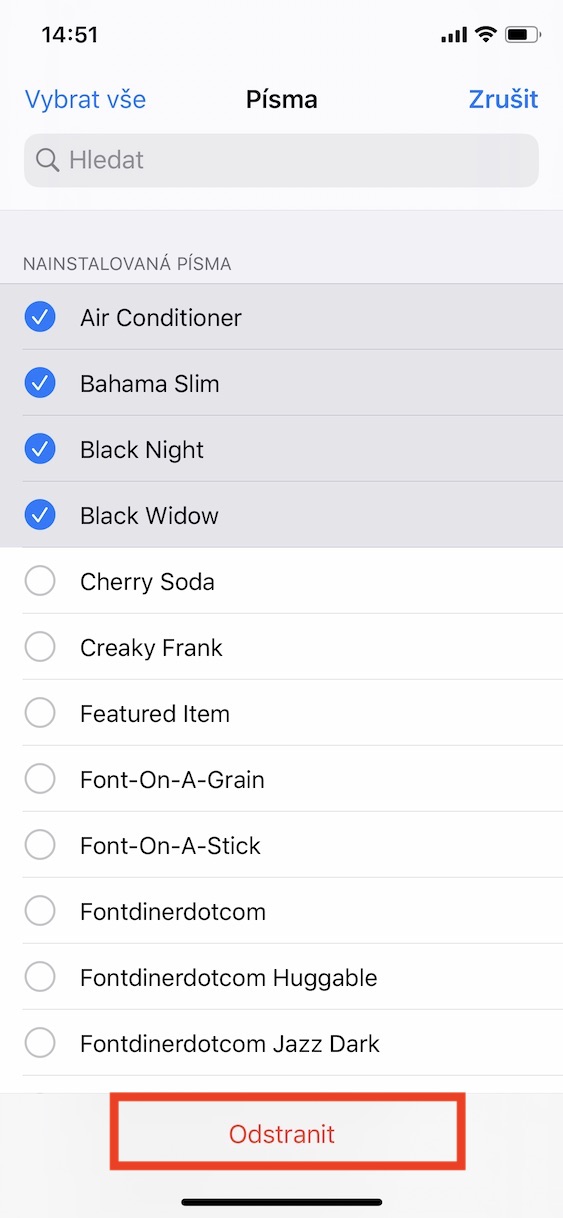
AppStore であなたが推奨した FondFont アプリケーションの代金を支払いましたが、開いても何も起こりません。次にどうすればよいですか?
フォントがありません!
他の Font Diner をダウンロードしましたが、同じ状況に陥っています。フォントはたくさんありますが、設定でしか削除できません。理解できません - この記事には最も重要なことが抜けています:-/